topazж–°зүҲдёӢиҪҪең°еқҖзӣҙиҫҫ

topazпјҲPSж»Өй•ңпјүжҳҜдёҖж¬ҫеҠҹиғҪиҜ·жү“зҡ„PhotoshopжҸ’件пјҢиғҪеӨҹеё®еҠ©з”ЁжҲ·еҲ©з”ЁPSиҪҜ件еҝ«йҖҹзј–иҫ‘е’ҢзҫҺеҢ–еӣҫзүҮпјҢж”ҜжҢҒж»Өй•ңж·»еҠ гҖҒеҷӘзӮ№жё…зҗҶзӯүеҠҹиғҪпјҢз”ұдәҺдҪҝз”ЁдәҶдёҚеҗҢзҡ„еӣҫеғҸеӨ„зҗҶз®—жі•пјҢе…¶еӣҫзүҮеӨ„зҗҶеҗҺзҡ„й”җеәҰгҖҒиҙЁйҮҸйғҪжҜ”PSжң¬иә«иҮӘеёҰзҡ„ж»Өй•ңж•ҲжһңеҘҪеҫҲеӨҡгҖӮ
иҪҜ件д»Ӣз»Қ
topazпјҲPSж»Өй•ңпјүжҳҜдёҖж¬ҫдё“дёҡзҡ„гҖҒз®ҖжҙҒжҳ“з”Ёзҡ„PSж»Өй•ңжҸ’件пјҢеҪ“жҲ‘们дҪҝз”ЁPSиҮӘеёҰзҡ„ж»Өй•ңж—¶пјҢеӣҫзүҮеӨ„зҗҶзҡ„ж•ҲжһңеҫҖеҫҖдјҡеҮәзҺ°й”җеәҰйҷҚдҪҺгҖҒеҷӘзӮ№жЁЎзіҠзӯүй—®йўҳпјҢtopazеҸҜд»Ҙе®ҢзҫҺзҡ„и§ЈеҶіиҝҷдәӣй—®йўҳпјҢиғҪеӨҹжңүж•Ҳең°её®еҠ©з”ЁжҲ·еңЁдёҚеҪұе“ҚеӣҫзүҮиҙЁйҮҸзҡ„жғ…еҶөдёӢзҫҺеҢ–еӣҫзүҮпјҢе®үиЈ…иҝҮзЁӢдҫҝжҚ·гҖӮ
иҪҜ件еҠҹиғҪ
Tlclean-TopazClean-RGBжЁЎејҸз…§зүҮжё…зҗҶ
TopazCleanиҝҷдёӘж»Өй•ңдё»иҰҒжҳҜз”ЁжқҘж¶ҲйҷӨRGBеӣҫеғҸдёӯзҡ„еҷӘзӮ№пјҢе®ғдҪҝз”ЁзӢ¬зү№зҡ„з®—жі•иғҪеӨҹжңүж•Ҳзҡ„еҺ»йҷӨеӨ§йқўз§ҜгҖҒдёҚеҗҢз§Қзұ»зҡ„йқҷжҖҒеӣҫзүҮдёҠзҡ„еҷӘзӮ№дҝқз•ҷеӣҫеғҸз»ҶиҠӮе’Ңй”җеҲ©еәҰгҖӮеҗҢж ·е®ғд№ҹиғҪз”ЁдәҺжңүж„ҸеҮҸе°‘з»ҶиҠӮе’ҢеҲӣдҪңе№іж»‘зҡ„ж•ҲжһңпјҢзәҝжқЎеҚ дјҳеҠҝзҡ„еӣҫеғҸгҖӮеӨҡж•°жғ…еҶөдёӢдҪ еҸҜд»ҘдҪҝз”ЁTopazCleanйҷҚеҷӘпјҢдҪҶеҜ№жңүдёҘйҮҚеҷӘзӮ№зҡ„еӣҫеғҸж•ҲжһңдёҚдҪіпјҢдҪ еҸҜд»ҘиҜ•иҜ•TopazDeNoiseж»Өй•ңд»ҘиҺ·еҫ—жӣҙе№іж»‘зҡ„ж•ҲжһңTopazCleanе·ҘдҪңеңЁ8-bit/йҖҡйҒ“е’Ң16-bit/йҖҡйҒ“пјҢжҲ–зҒ°еәҰжЁЎејҸпјҢеҜ№дәҺRGBжЁЎејҸпјҢе®ғдҪҝз”ЁR,G,BйҖҡйҒ“дҝЎжҒҜеӨ„зҗҶеӣҫеғҸпјҢеҜ№дәҺе…¶д»–еӣҫеғҸжЁЎејҸпјҢе®ғдҪҝз”ЁеҚ•дёӘйҖҡйҒ“дҝЎжҒҜеӨ„зҗҶеӣҫеғҸгҖӮ
Tlcleanyc-TopazClean(YCbCr)-YCbCrжЁЎејҸз…§зүҮжё…зҗҶ
дҪ еҸҜд»ҘдҪҝз”ЁTopazClean(YUV)еҸҜд»ҘеҺ»йҷӨеӣҫеғҸз»ҶиҠӮ并еҲӣдҪңдёҖдёӘзңӢдёҠеҺ»еҫҲе№іж»‘зҡ„пјҢжҲ–зәҝжқЎеҚ дё»еҜјзҡ„еӣҫеғҸгҖӮеӨҡж•°жғ…еҶөдёӢдҪ еҸҜд»ҘдҪҝз”ЁTopazClean(YUV)йҷҚеҷӘпјҢеҪ“еҜ№жңүдёҘйҮҚиәҒзӮ№зҡ„еӣҫеғҸж•ҲжһңдёҚдҪіпјҢдҪ еҸҜд»ҘиҜ•иҜ•TopazDeNoiseж»Өй•ңд»ҘдёҖзҡ„жӣҙе№іж»‘зҡ„ж•ҲжһңгҖӮTopazClean(YUV)е·ҘдҪңеңЁ8-bit/йҖҡйҒ“е’Ң16-bit/йҖҡйҒ“еӣҫеғҸпјҢеҜ№дәҺRGBжЁЎејҸпјҢе®ғз”ЁYCbCrиүІеҪ©з©әй—ҙиҝӣиЎҢеҶ…йғЁеӨ„зҗҶпјҢд№ҹиғҪеӨ„зҗҶеҚ•дёҖйҖҡйҒ“еӣҫеғҸгҖӮеӣ жӯӨпјҢеңЁд»»дҪ•еӣҫеғҸжЁЎејҸдёӢдҪ йғҪеҸҜд»ҘдҪҝз”Ёе®ғйҖҡиҝҮйҖҡйҒ“еӨ„зҗҶеӣҫеғҸгҖӮ
Tldejpeg-TopazDeJPEG-JPEGеӣҫеғҸйҷҚеҷӘ
TopazDeJPEGеҺ»йҷӨи®ЁеҺҢзҡ„JPEGеҷӘзӮ№пјҢзү№еҲ«йҖӮеҗҲй«ҳеҺӢзј©жҜ”зҡ„JPEGеӣҫеғҸгҖӮеҪ“еӣҫеғҸиў«еҺӢ缩并дҝқеӯҳдёәjpegж–Ү件(гҖӮjpg,.jpeg)ж—¶пјҢд»ҘдёӢдёүдёӘеҢәеҹҹзҡ„е“ҒиҙЁдјҡдёӢйҷҚпјҡ(1)дёҚжҳ“еҜҹи§үзҡ„еҢәеҹҹпјҢ(2)й”җеҲ©иҫ№зјҳе‘Ёеӣҙзҡ„ж–‘зӮ№еҢәеҹҹпјҢд»ҘеҸҠ(3)з»ҶиҠӮжҜ”иҫғе°‘зҡ„еҢәеҹҹгҖӮдёӢйҷҚзЁӢеәҰиҰҒзңӢйҮҮз”Ёзҡ„еҺӢзј©жҜ”гҖӮTopazDeJPEGиғҪжңүж•Ҳең°жҸҗй«ҳJPEGеӣҫеғҸиҙЁйҮҸ并еҮҸе°‘дёҠиҝ°жғ…еҶөзҡ„еҸ‘з”ҹгҖӮ
Tlenlarge2x-TopazEnlarge2x-еӣҫеғҸеҲҶиҫЁзҺҮеҖҚеўһеҷЁ
TopazEnlarge2XжҳҜдёҖдёӘй«ҳзә§зҡ„еӣҫеғҸеҲҶиҫЁзҺҮеҸҢеҖҚеўһејәж»Өй•ңгҖӮиҝҷдёӘж»Өй•ңжһ„е»әжӣҙй«ҳеҲҶиҫЁзҺҮеӣҫеғҸжҳҜйҖҡиҝҮд»ҘдёӢж–№жі•пјҡ(1)иҫ№зјҳжҸ’иЎҘ;(2)йҷҚеҷӘ;(3)еҗҺй”җеҢ–гҖӮиҰҒз”ЁеҘҪиҝҷдёӘж»Өй•ңпјҢдҪ еҝ…йЎ»е…Ҳе°ҶеӣҫеғҸзІҫзЎ®ж”ҫеӨ§еҲ°200%,дҪҝз”Ё“йӮ»иҝ‘”еҸ–ж ·(е®ҝдё»зЁӢеәҸд№ҹеҸҜиғҪеҸ«“еғҸзҙ еүҜжң¬”гҖҒ“и°ғж•ҙеӨ§е°Ҹ”жҲ–“йқһж·»еҠ ”зӯү)пјҢдёҚиҰҒз”Ёе…¶е®ғзҡ„еҸ–ж ·ж–№жі•пјҢдҫӢеҰӮ“дёӨж¬Ўз«Ӣж–№”,е®ғдјҡйҷҚдҪҺз»Ҳзҡ„еӣҫеғҸиҙЁйҮҸгҖӮйҷӨдәҶжҠҠеӣҫеғҸж”ҫеӨ§еҲ°200%,дҪ еҸҜд»ҘдёӨж¬ЎдҪҝз”ЁиҝҷдёӘж»Өй•ңпјҢ然еҗҺеҶҚж¬Ўз”ЁPhotoshopеҶ…йғЁз»„件ж”ҫеӨ§еӣҫеғҸеҲ°дҪ еёҢжңӣзҡ„еӨ§е°ҸпјҢеҰӮжһңдҪ жғіеўһеӨ§еӣҫеғҸеҲҶиҫЁзҺҮи¶…иҝҮ300%,дҪ еҸҜд»ҘиҝӣиЎҢдёӨж¬Ўиҝҷж ·зҡ„ж“ҚдҪңеҶҚи°ғж•ҙеӣҫеғҸеӨ§е°ҸгҖӮ
Tldenoise-TopazDeNoise/EQ-еӣҫеғҸйҷҚеҷӘе’Ңжҹ”еҢ–
TopazDeNoiseжҳҜдёҖдёӘеҹәдәҺе°ҸиҢғеӣҙйӮ»иҝ‘еғҸзҙ иҪ¬жҚўзҡ„й«ҳзә§йҷҚеҷӘж»Өй•ңпјҢз”ЁеӣӣдёӘдёҚеҗҢзҡ„ж•°еҖј(еӨ§е°Ҹ)жЈҖжөӢе’Ңжё…йҷӨеҷӘзӮ№гҖӮеӣ жӯӨпјҢTopazDeNoiseд№ҹиғҪз”ЁдәҺеҲ»ж„Ҹж¶ҲйҷӨеӣҫеғҸз»ҶиҠӮе’ҢеҲ¶дҪңжҹ”еҢ–ж•ҲжһңгҖӮйҖҡиҝҮTopazDeNoiseдә§з”ҹзҡ„жҹ”еҢ–ж•Ҳеә”пјҢиҝҳиғҪжҠөж¶ҲTopazCleanеј•е…Ҙзҡ„иҝҮй”җеҢ–пјҢдҪҶ收ж•Ҳз”ҡеҫ®гҖӮTopazDeNoiseе·ҘдҪңеңЁ8bit/йҖҡйҒ“е’Ң16bit/йҖҡйҒ“еӣҫеғҸпјҢеҜ№дәҺRGBжЁЎејҸеӣҫеғҸпјҢе®ғеӨ„зҗҶRGBж··еҗҲйҖҡйҒ“пјҢеҪ“然д№ҹиғҪеӨ„зҗҶеҚ•дёҖйҖҡйҒ“еӣҫеғҸпјҢеӣ жӯӨпјҢдҪ еҸҜд»Ҙз”Ёе®ғеӨ„зҗҶд»»дҪ•еӣҫеғҸйҖҡйҒ“е’ҢеӣҫеғҸжЁЎејҸгҖӮTopazDeNoiseеҰӮеҗҢе…¶е®ғзҡ„еҗҢзұ»иҪҜ件дёҖж ·ж— жі•жөӢиҜ•еҷӘзӮ№пјҢеҸӘиғҪзӣҙжҺҘдҪҝз”ЁгҖӮ
дҪҝз”ЁиҜҙжҳҺ
1гҖҒи§ЈеҺӢеҗҺзӣҙжҺҘж”ҫе…ҘдҪ зҡ„PhotoShopе®үиЈ…ж–Ү件еӨ№дёӯзҡ„ж»Өй•ң(Plug-Ins)зӣ®еҪ•дёӯ
жҜ”еҰӮCS3е®үиЈ…еңЁDзӣҳдёӯпјҢйӮЈд№Ҳи·Ҝеҫ„е°ұжҳҜпјҡD:\Program Files\Adobe\Adobe Photoshop CS3\Plug-Ins
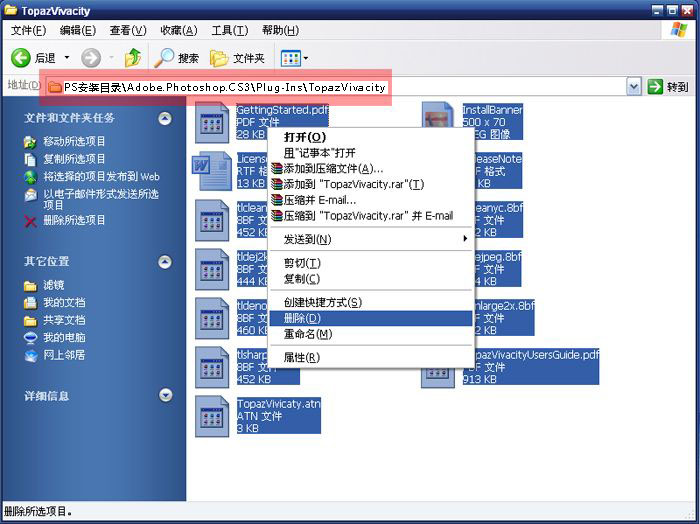
2гҖҒеңЁиҝҗиЎҢPSеҗҺпјҢ"зј–иҫ‘"—гҖү“йў„и®ҫ”—гҖү“еўһж•Ҳе·Ҙе…·дёҺжҡӮеӯҳзӣҳ”—гҖүеӢҫйҖү“е…¶е®ғеўһж•Ҳе·Ҙе…·зӣ®еҪ•пјҢйҖүдёӯphotoshop/Adobe/Plug-Insж–Ү件еӨ№”—гҖү“йҖүеҸ–”иҜҘж–Ү件еӨ№еҚіеҸҜгҖӮ
3гҖҒйҮҚеҗҜиҪҜ件пјҢеңЁж»Өй•ңиҸңеҚ•йҮҢжүҫеҲ°ж–°зҡ„ж»Өй•ңгҖӮ
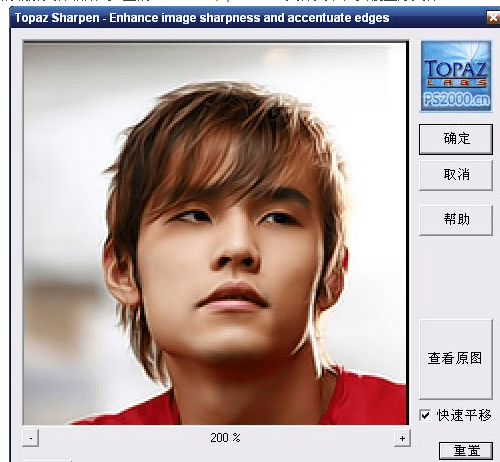
tlpsplib10.dllиҜ·зӣҙжҺҘеӨҚеҲ¶еҲ°D:\Program Files\Adobe\Adobe Photoshop CS3йҮҢйқў
иҪҜ件иҜ„жөӢ
topazпјҲPSж»Өй•ңпјүе…·еӨҮдҪ“з§Ҝе°Ҹе·§гҖҒж“ҚдҪңз®ҖеҚ•зӯүзү№зӮ№пјҢиғҪеӨҹеё®еҠ©PSз”ЁжҲ·еҝ«йҖҹеӨ„зҗҶе’ҢзҫҺеҢ–зӣёе…іеӣҫзүҮзҙ жқҗпјҢжҳҜдёҖж¬ҫйқһеёёеҘҪз”Ёзҡ„Photoshopж»Өй•ңжҸ’件гҖӮ
жҲӘеӣҫ


дёӢиҪҪең°еқҖ
з”өи„‘зүҲзӣёе…ідёӢиҪҪ
 зҫҺеӣҫз§Җз§Җж–°зүҲ
зҫҺеӣҫз§Җз§Җж–°зүҲ зҫҺеӣҫжӢҚжӢҚж–°зүҲ
зҫҺеӣҫжӢҚжӢҚж–°зүҲ Photoshopж–°зүҲ
Photoshopж–°зүҲ camerabag2ж–°зүҲ
camerabag2ж–°зүҲ йІӨйұјPDFж°ҙеҚ°жё…зҗҶ专家 з»ҝиүІзүҲV1.20.7199
йІӨйұјPDFж°ҙеҚ°жё…зҗҶ专家 з»ҝиүІзүҲV1.20.7199 зҫҺеӣҫз§Җз§Җ(еӣҫзүҮеӨ„зҗҶиҪҜ件)жӯЈејҸзүҲV6.1.2.5
зҫҺеӣҫз§Җз§Җ(еӣҫзүҮеӨ„зҗҶиҪҜ件)жӯЈејҸзүҲV6.1.2.5 FreeFotoWorks(з®Җжҳ“еӣҫеғҸеӨ„зҗҶе·Ҙе…·)V19.0.2
FreeFotoWorks(з®Җжҳ“еӣҫеғҸеӨ„зҗҶе·Ҙе…·)V19.0.2 еӣҫзүҮеҺҶеҸІи®°еҪ•жҹҘзңӢеҷЁпјҲзј“еӯҳеӣҫжҹҘзңӢпјүV2.6.7
еӣҫзүҮеҺҶеҸІи®°еҪ•жҹҘзңӢеҷЁпјҲзј“еӯҳеӣҫжҹҘзңӢпјүV2.6.7 FotoJet Collage Maker дёӯж–Үе®үиЈ…зүҲV1.1.0
FotoJet Collage Maker дёӯж–Үе®үиЈ…зүҲV1.1.0

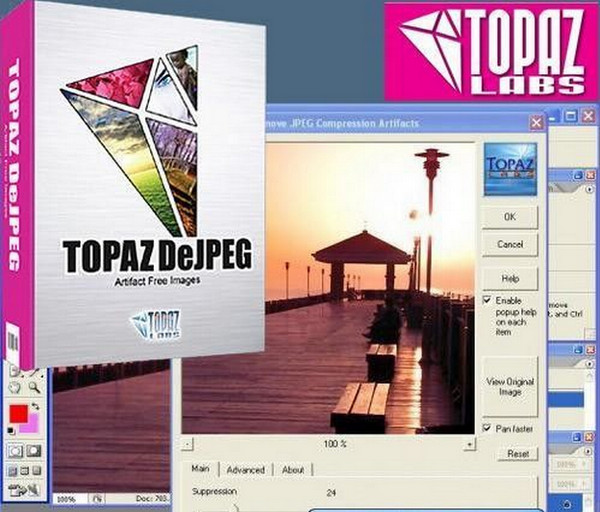
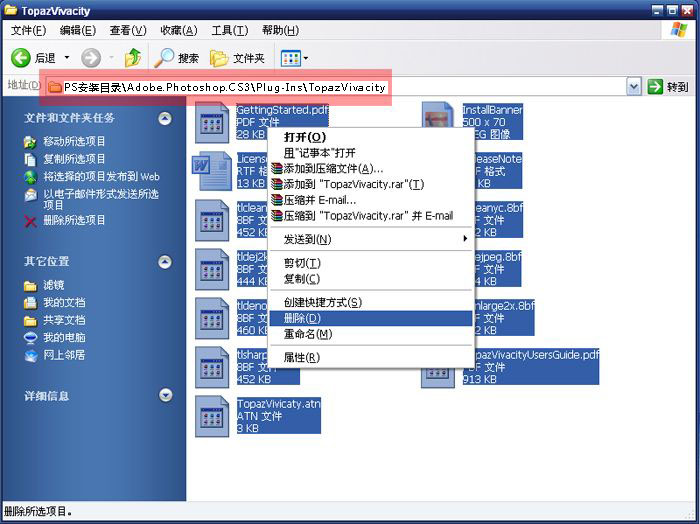
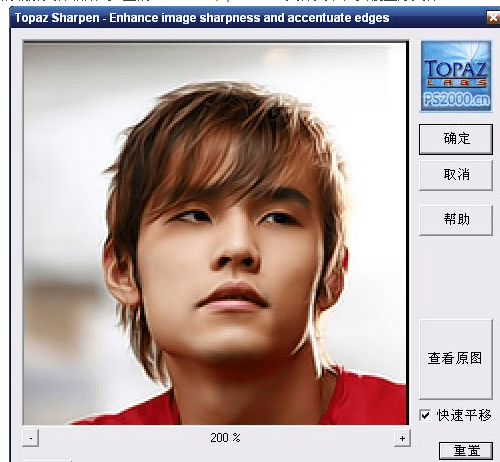

ЖАВЫ ( ТСУР 0 ИЛІОУлЖАВЫ)